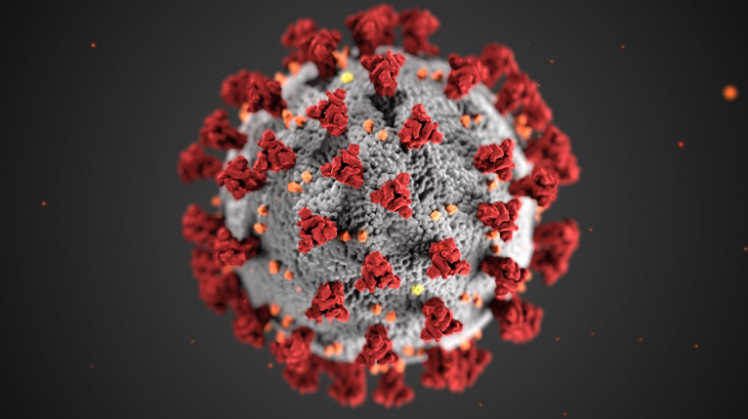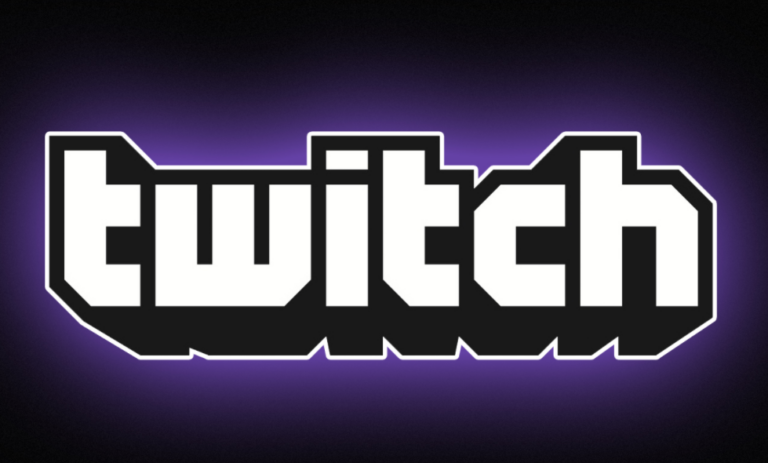Как исправить ошибку Status 7 в Recovery TWRP & CWM
Ошибка 7 TWRP исправить без использования компьютера или ноутбука во время установки кастомного ПЗУ. В этом руководстве мы вручную устраним ошибку статуса 7 в пользовательском восстановлении CWM или TWRP. Иногда при прошивке пользовательских ПЗУ на рутированных телефонах Android вы сталкиваетесь с определенными ошибками? Вот некоторые из этих ошибок:
- «Процесс обновления завершился с ошибкой: ошибка 7 при установке zip-файла»
- «Состояние ошибки 7: установка прервана»
- ‘Ошибка проверки подписи почтового индекса twrp’
Когда эта ошибка появляется в CWM или TWRP, процесс перепрошивки перестает идти дальше и в конечном итоге завершается неудачей.
Поскольку Android является открытым исходным кодом, пользователи, как правило, проводят на своих устройствах некоторые хитрости и хитрости. Для старых телефонов производители обычно не предоставляют последние обновления OTA. Это заставляет пользователей работать за пользовательскими ПЗУ. Получение root-прав на Android, прошивка пользовательских ПЗУ, ядер, модов и т. Д. Также является способом настройки и повышения производительности устройства. К сожалению, выполнение этих операций рискованно и влечет за собой множество ошибок. Ваше устройство Android может застрять в цикле загрузки, столкнуться с ошибкой 7 или получить жесткий кирпич. Но не волнуйтесь, мы рассмотрим эти проблемы в простом руководстве.
Что такое ошибка Status 7?
В каждом пользовательском ПЗУ есть файл сценария обновления. Этот файл (также называемый asserts) используется для проверки совместимости вашего мобильного телефона Android с пользовательским ПЗУ. Это работает как механизм безопасности, чтобы вы случайно не прошили несовместимое ПЗУ на своем устройстве Android. Но иногда вы можете столкнуться с этими ошибками, даже если у вас есть правильный ROM для вашего устройства.
Статус 7: ошибка установки прервана »появляется, если в определенном файле утверждений ПЗУ не указана модель вашего устройства. Он также может показать ‘установка прервана из-за ошибки проверки’ ошибка, если указана модель вашего устройства, но сценарий создан для другой модели. Например, если вы попытаетесь установить прошивку Galaxy S10 на устройство Galaxy S9, это может привести к поломке телефона. Но вместо этого, если вы получаете ошибку состояния 7, это означает, что файл сценария обновления только что сохранил ваш мобильный телефон, работая как механизм безопасности.

Следовательно, эта ошибка косвенно спасает ваше устройство и, таким образом, очень помогает. Но бывают случаи, когда вы получите ошибку статуса 7 twrp, даже если у вас правильная прошивка для вашего телефона. Вероятно, это связано с ошибкой в файле сценария обновления, сделанной разработчиком при компиляции ПЗУ. Из-за этого многие пользователи пытаются прошить новые пользовательские восстановления, но в конечном итоге результат остается тем же. Иногда обновление пользовательских восстановлений, таких как CWM или TWRP, может решить эту проблему. Но это очень редкий сценарий.
Что делать, если при обновлении до последней версии восстановления возникает ошибка статуса 7 при перепрошивке ПЗУ? Чтобы исправить ошибку Status 7, все, что вам нужно, это отредактировать файл сценария обновления и избавиться от утверждений. В нашем руководстве мы удалим ошибку OTA обновления статуса 7, ошибку статуса 7 восстановления philz и ошибку статуса 7 lineage OS и т. Д. Вы найдете различные способы исправить ошибку 7, но каждый метод предполагает использование компьютера или ноутбука. Однако, чтобы отличаться от всех, мы исправим эту ошибку без использования ПК. Единственное, что вам нужно, это ваше Android-устройство, вот и все. Если вы готовы решить (Статус 7) Ошибка установки прервана, то пойдем с нами.
Заявление об ограничении ответственности:
Действуйте на свой страх и риск. Кроме того, убедитесь, что файл zip, который вы прошиваете, совместим с вашим телефоном Android.

1: Загрузите ZArchiver app и установите его.
2: Загрузите и установите ES Проводник.
3: Теперь скопируйте файл .zip (который выдает ошибку статуса 7) в пустую папку на вашем телефоне.
4: Запустите приложение ZArchiver и перейдите в то место, куда вы скопировали zip-файл. Затем нажмите на этот файл .zip
5: Теперь нажмите Извлечь сюда вариант. Это запустит процесс извлечения. Когда извлечение завершится, вы увидите сообщение «Архив успешно распакован». После распаковки вы найдете Install, META-INF и системные папки вместе с другими файлами.
6: После распаковки удалите ZIP-файл, так как он вам больше не нужен.
7: Теперь откройте МЕТА-В папка.
8: На следующем экране откройте с участием папка.
9: Затем откройте Google папка.
10: Наконец открыт андроид папка. Здесь вы найдете эти два файла:
- бинарное обновление
- Updater-скрипт.
11: Длительное нажатие на файл сценария обновления.
12: во всплывающем меню щелкните значок Переименовать вариант.
13: Переименуйте сценарий обновления в updater-script.txt. Затем коснитесь ОК.
14: После переименования просто нажмите на файл updater-script.txt.
15: Нажмите на Открыть.
Примечание. Откройте этот файл только в Редактор заметок ES.
16: Теперь нажмите на Редактировать вариант.
17: Выберите строку, начинающуюся с «assert», и выберите все, пока не появится команда «mount».
18: Удалить выделенные строки. Теперь ваша первая линия начнется с крепления.
19: Нажмите на Сохранить кнопку, чтобы сохранить текстовый файл.
20: После сохранения нажмите и удерживайте этот файл updater-script.txt.
21: Нажмите на Переименовать из всплывающего меню.
22: Удалите расширение .txt и нажмите ОК.
23: Вернитесь в исходную папку.
24: Щелкните значок ⋮ в правом верхнем углу.
25: Затем нажмите на Выбор из нескольких вариантов вариант.
26: Затем выберите все файлы и папки. Затем нажмите и удерживайте на экране.
27: Во всплывающем меню щелкните значок Компресс вариант.
28: переименуйте файл в соответствии с вашими потребностями.
29: Нажмите на Формат архива и выберите застегивать вариант.
30: Нажмите на ОК для запуска процесса сжатия. После завершения сжатия вы можете удалить оставшиеся файлы и папки.
31: Вот и все! Теперь прошейте этот .zip файл через любой рекавери. Он будет успешно установлен без выдачи ошибки Status 7 при восстановлении TWRP или CWM.
Заключение:
Ну наконец то! Вот как вы можете исправить ошибку Status 7 при восстановлении. Оставьте комментарий ниже по любым вопросам, связанным с этим руководством.
А пока распространяйте любовь и продолжайте улыбаться!
Мир!
Читайте также: Как исправить ошибку нераспознанного USB-устройства для телефонов Samsung